Las fotos granuladas a menudo se ven hermosas si buscas un estilo vintage. Pero en la mayoría de los casos, el ruido de la imagen suele terminar arruinando la calidad de la imagen.
¿Así que tienes una mala imagen que necesitas para lucir limpia? Te enseñaremos cómo arreglar fotos granuladas en Lightroom y Photoshop paso a paso.
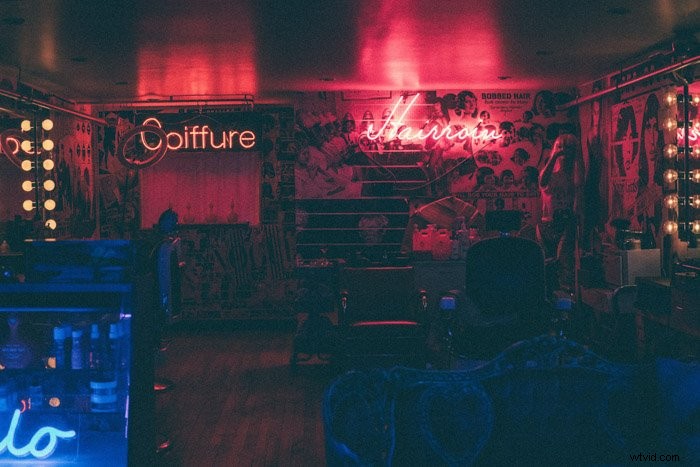
¿Qué es el grano?
La película fotográfica que utiliza para la fotografía analógica tiene cristales plateados en su revestimiento de emulsión para que sea sensible a la luz.
Cuantos más cristales de haluro de plata contiene una emulsión, más sensible es a la luz. Y ISO es cómo los fotógrafos miden la capacidad de una película para capturar la luz.
En el pasado, los valores ISO iban de ISO 25 a ISO 3200. ISO 25 tiene la menor cantidad de plata, lo que lo hace perfecto para usar con luz diurna brillante. Por su parte, las gamas más altas, como la 3200, cuentan con piezas de plata más significativas que le permiten captar niveles bajos de luz.
Grandes cantidades de plata hacen que la película fotográfica sea fácil de usar en condiciones de poca luz. Pero al mismo tiempo, también crean granulado o ruido en tus fotos.
¿Qué tan importante es ISO?
¿Recuerda cómo la cantidad de plata en la película afecta el tamaño del grano en su imagen? En muchos sentidos, ocurre un fenómeno similar con las cámaras digitales.
En estos días, los sistemas de cámaras digitales todavía usan el ISO. Pero en lugar de usar partículas de plata, ahora tiene un sensor de luz que lo ayuda a capturar la luz.
Una configuración ISO más baja, como 100 o 200, mantendrá el grano al mínimo. Y al igual que con la película, ISO 3200 o superior crea una gran cantidad de grano.
Vale la pena señalar que las cámaras digitales tienen una mejor sensibilidad a la luz que sus predecesoras de película. Por ejemplo, la Sony A7 III o la Canon 5D Mark IV pueden alcanzar hasta ISO 32 000 y 25 000 respectivamente. Esos valores son superiores a 3200. Pero al igual que sus contrapartes de película, su alto umbral ISO todavía produce mucho ruido.

¿Por qué las cámaras digitales también sufren el efecto granulado?
Las motas granulosas que encuentras en las fotos digitales a menudo se denominan ruido digital.
Hay muchas razones por las que este ruido llega a sus imágenes digitales. Las configuraciones ISO más altas y las exposiciones prolongadas son solo algunas.
Sin embargo, todos estos problemas se reducen a cómo el sensor digital amplifica las señales de luz que recibe. Explicar por qué terminas con fotos granulosas es un poco difícil. Pero intentaremos explicarlo lo más simple posible a continuación.
Ruido digital
Su sensor convierte la luz en electricidad. Y cuando esté oscuro, tendrá que hacer que esas señales sean más fuertes para crear una exposición correcta.
En el proceso, las disparidades en la salida terminan creando fotos granuladas debido al ruido digital.
Ruido de disparo
Además del ruido digital, también existe el ruido de disparo. Este tipo de ruido no tiene nada que ver con tu cámara. En cambio, es la luz que ingresa a su cámara la que lo crea.
Verás, la luz está compuesta de fotones. Y todos viajan desde la fuente de luz hasta tu cámara a varias velocidades. Como resultado, terminará viendo puntos pequeños y oscuros que crean fotos granuladas.
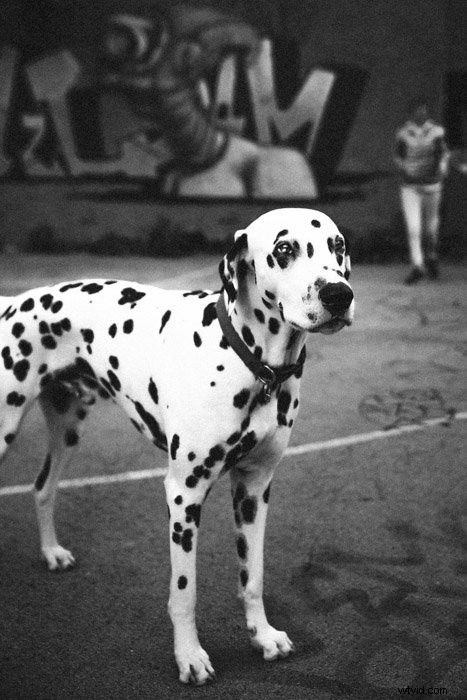
¿Cómo soluciono las fotos granulosas sin Photoshop?
Ahora debe preguntarse, ¿cómo puede aclarar una imagen granulada? ¿Cómo arreglas o minimizas el ruido en tus fotos?
Hay algunas formas populares de corregir imágenes granulosas sin reducir el ruido en Photoshop. A continuación, le mostraremos cómo usarlos todos.
Configura tu cámara a un ISO bajo
Siempre recomendamos mantener su ISO lo más cerca posible de 100. Por supuesto, habrá momentos en los que te encuentres fotografiando en el interior y necesites un ISO más alto. Cambia primero tu apertura y luego tu velocidad de obturación (máximo 1/60 sin trípode/pared) para mantener tu ISO bajo.
Si te encuentras en una situación de poca luz, también puedes usar diferentes formas de aumentar la luz. Por ejemplo, puede buscar áreas brillantes para fotografiar en lugar de quedarse en lugares con poca luz. También puede configurar su cámara para que mida las áreas más claras de la imagen. Si lo hace, se asegurará de que la cámara no se extienda demasiado al capturar las áreas más oscuras.
Trabajar con más luz
¿Y si te encuentras en una zona con iluminación mínima? Entonces considere usar una unidad de flash o estroboscópica como la Canon Speedlite 470EX-AI. Estas luces artificiales le permiten producir luz donde de otro modo habría muy poca o ninguna.
En fotografía de retrato y estudio, también puede usar un reflector para iluminar las áreas más oscuras. Recomendamos el reflector multidisco 5 en 1 de 43 pulgadas de Neewer para hacer rebotar la luz de fondo de la fuente de luz.
Pero, ¿qué pasa con la fotografía de conciertos donde usar flash o reflectores no tiene sentido? En este caso, tendrás que usar las luces disponibles. Francamente, este es uno de esos momentos en los que necesitará trabajar con ISO altos y fotos granuladas. Para ayudar a resolver este problema sin la reducción de ruido de Photoshop, pasemos al siguiente método.

Sobreexponer sus imágenes
Un truco para arreglar las fotos granulosas es sobreexponer ligeramente la imagen. Una sola parada debería ser suficiente. Hacerlo minimiza el grano durante la etapa de procesamiento posterior. Cuando aumente la exposición, también reducirá el ruido digital.
Si quieres probar este método, evita la sobreexposición usando un ISO alto. Si lo hace, sólo aumentará el ruido en sus fotos. Lo mejor es reducir la velocidad de obturación o ampliar la apertura.
Solo recuerda que sobreexponer tus fotos puede tener algunas consecuencias. Si apaga sus imágenes, terminará perdiendo muchos detalles que no podrá recuperar en la posproducción. Y si configura la velocidad de obturación lenta, puede terminar con desenfoque de movimiento. Así que tenga mucho cuidado al aplicar este método. Úsalo solo cuando sea necesario.
Activa la reducción de ruido de tu cámara
Muchas cámaras modernas ahora cuentan con reducción de ruido integrada para ayudarlo a corregir fotos granuladas sin editarlas.
Cada cámara tiene su forma de permitirle acceder a la reducción de ruido. En la mayoría de los casos, puede encontrarlo en el menú. Cuando active la función, la cámara eliminará automáticamente el grano por usted.
Las cámaras también suelen ofrecer varios niveles de reducción de ruido para corregir fotos granuladas. Puede establecerlo en bajo, medio o alto.
Le recomendamos que utilice solo bajo o medio. Establecer esta función en un valor alto podría disminuir los detalles de tus fotos.
Usar RAW en lugar de JPEG
La reducción de ruido solo funciona con fotos JPEG y no siempre es práctica si desea corregir el ruido. Entonces, si desea más control, es mejor que lo apague y use RAW en su lugar.
Elegir RAW le permitirá tener más control cuando reduzca el ruido en Photoshop o Lightroom. Como el archivo es editable, puedes hacer muchos cambios sin arruinar tus fotos.
Y cuando todos los métodos que acabamos de mencionar fallan, puede usar RAW para reducir el ruido de Photoshop sin problemas.
¿Cómo soluciono las fotos granulosas en Photoshop?
En la imagen que usaremos, el grano distrae mucho y reduce la calidad de la foto. Pero podemos arreglar todo eso usando Photoshop para reducir el ruido.

Primero, abra la imagen en Photoshop. Vaya a Filtro>Ruido>Photoshop reduce el ruido.
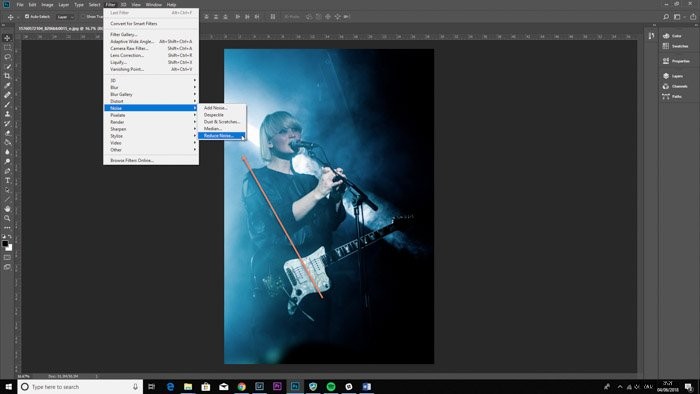
En la ventana emergente Reducir ruido, verá "Fuerza", "Conservar detalles", "Reducir ruido de color" y "Enfocar detalles".
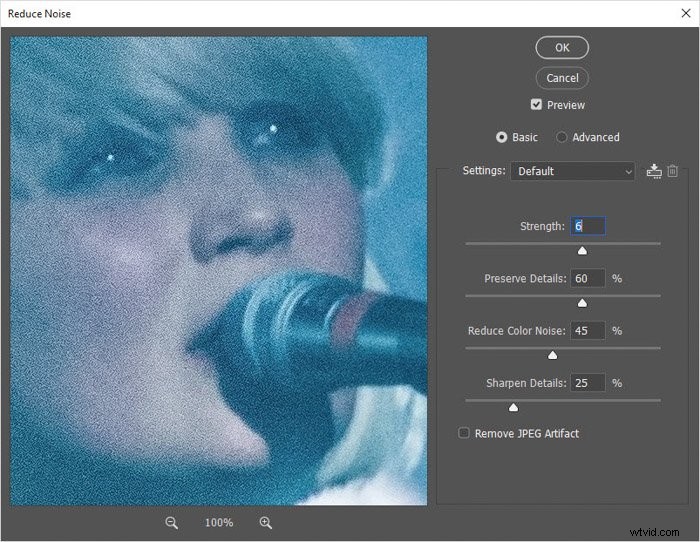
Ajuste los tres controles deslizantes hasta que fije la imagen.
Como puede ver, aumenté la "Intensidad" de 6 a 10, reduje el "Ruido de color" al 100 % y reduje los "Detalles de nitidez" al 0 %.
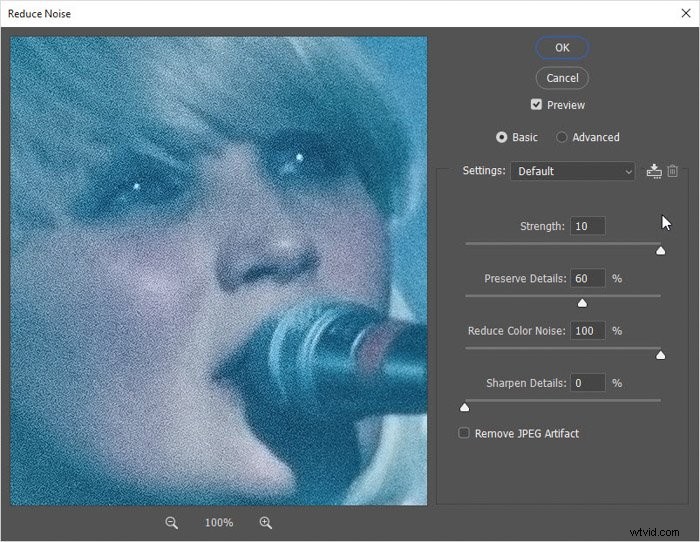
Aquí está la imagen después de la reducción de ruido. Deberá presionar "Eliminar artefacto JPEG" para ver la vista previa.

Aquí está la imagen de antes y después de reducir el ruido en Photoshop.

¿Cómo soluciono las fotos granulosas en Lightroom?
Lightroom es una gran herramienta que puede usar para arreglar fotos granuladas. Tiene un panel de ajuste dedicado para aumentar y disminuir el detalle de la imagen.
Usaremos la misma imagen para ver cuán capaz es Lightroom en comparación con Photoshop.

Primero, abra la imagen en Lightroom. Dirígete al módulo 'Desarrollar'.
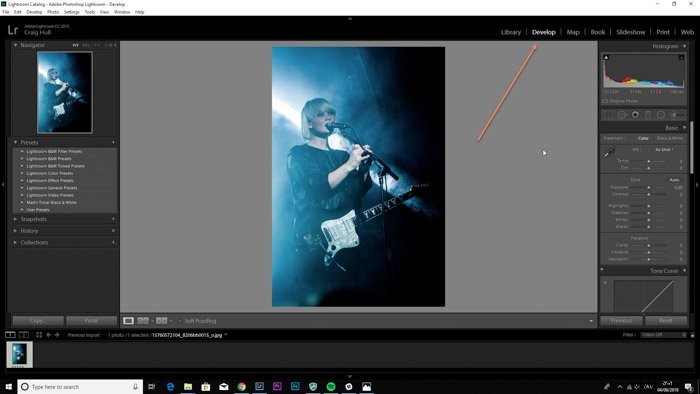
En el área de la derecha de Lightroom, baje al panel 'Detalle'. El área de "Reducción de ruido" es en lo que nos vamos a centrar.
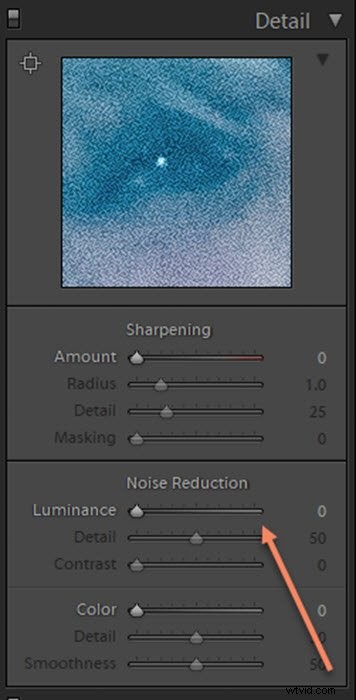
Mueva el control deslizante "Luminancia" hacia la derecha, usando el cuadro de vista previa de arriba para ver cómo afecta su imagen.
Fui al 100% para mostrarte cómo la 'Luminancia' cambia tu imagen, reduciendo el grano en la imagen pixelada. Bajé el 'Detalle' de 50 a 42, para darle a la imagen un aspecto más suave, y el 'Contraste' subió a 27.
Cada imagen es diferente. Juega con los controles deslizantes para obtener una imagen de la mejor reducción de ruido.

Aquí está la imagen final después de eliminar la mayor parte del grano.
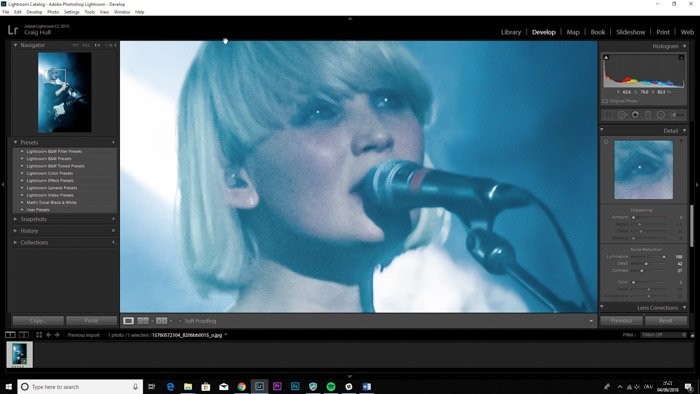
Aquí puedes ver el antes y el después de la reducción de ruido digital. La imagen todavía no está libre de granos, pero es menos prominente. Pero funciona para mi foto, ya que no es un primer plano.
Cuando se trata de imágenes de fotografías de conciertos, el grano será imposible de arreglar por completo. Aunque es justo decir que el ruido digital puede incluso ayudar a darle una atmósfera a la imagen como puedes ver a continuación.
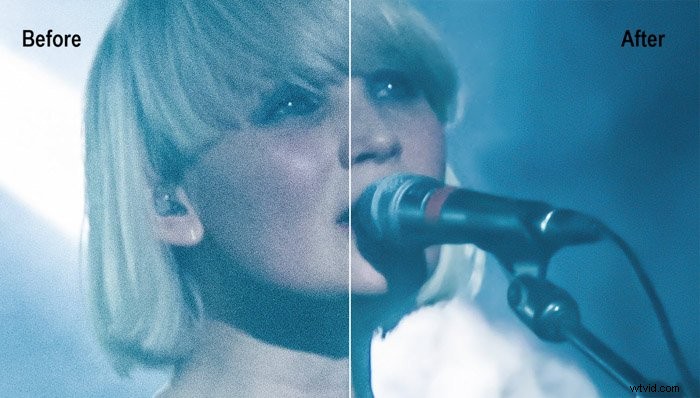
Conclusión
¡Ahí tienes! Dos formas diferentes de retoque fotográfico para corregir fotos granuladas.
Recuerda que no puedes eliminar el grano por completo. Pero hay muchas formas de minimizarlo sin Photoshop.
Aunque es mejor evitar el granulado en la cámara, siempre tiene la opción de reducir el granulado en el posprocesamiento, tanto en Photoshop como en Lightroom.
¿Desea obtener más información sobre cómo llevar sus imágenes al siguiente nivel en el posprocesamiento? ¡Echa un vistazo a nuestro curso Edición sin esfuerzo con Lightroom a continuación!
